¿Cómo grabar y hacer capturas de pantalla del juego Stardew Valley?
Valle Stardew Es un encantador juego de simulación agrícola que ha cautivado a millones de jugadores de todo el mundo con su relajante jugabilidad, su estética impecable y su rica narrativa. Ya sea que estés presumiendo tu granja, capturando un evento inusual o creando contenido para YouTube o redes sociales, grabar y hacer capturas de pantalla de tu juego es una excelente manera de compartir tu experiencia en Stardew Valley. En este artículo, te mostraremos los métodos efectivos que puedes usar para grabar y hacer capturas de pantalla de tu juego en PC, Mac y consolas.
1. ¿Por qué grabar o hacer capturas de pantalla de Stardew Valley?
Los jugadores tienen muchas razones para documentar su juego de Stardew Valley:
- Creación de contenido :Comparte diseños de granjas, tutoriales o momentos divertidos en YouTube, Twitch o TikTok.
- Seguimiento del progreso :Mantenga registros visuales del desarrollo de su granja a lo largo del tiempo.
- Informe de errores :Envíe capturas de pantalla y videos cuando informe problemas o fallas.
- Intercambio creativo :Inspira a otros con tus diseños, modificaciones y capturas de eventos.
2. Cómo grabar partidas de Stardew Valley
2.1 OBS Studio (Windows, macOS, Linux)
OBS Studio es un grabador y transmisor de pantalla gratuito y de código abierto que admite funciones avanzadas.
Pasos :Descargar OBS Studio desde obsproject.com > Agregar un Captura de juego o Captura de pantalla fuente > Seleccione la ventana de Stardew Valley y haga clic Iniciar grabación .

Ventajas :
- Grabaciones de calidad profesional
- Altamente personalizable
- Admite superposiciones, cámara web y audio.
Contras :
- Curva de aprendizaje más pronunciada para principiantes
2.2 Recordit El mejor grabador de pantalla fácil de usar (Windows, macOS)
Si está buscando un grabador de pantalla simple, liviano y fácil de usar para capturas rápidas, Recordit Es la mejor opción.
Recordit Captura tu pantalla en tiempo real y la codifica fácilmente en formatos como GIF, MP4, MP3 y más. Es ideal para vídeos cortos de Stardew Valley, tutoriales o presentaciones rápidas de tus partidas.
Cómo utilizar Recordit Para grabar el juego de Stardew Valley:
- Descargar Recordit desde el sitio oficial, luego instale y ejecute la aplicación.
- Selecciona el área de la pantalla de juego de Stardew Valley que deseas capturar y configura otras opciones para la grabación, como resolución, proporción, formato, efecto del mouse, etc.
- Pulsa “Iniciar grabación” y mira Recordit Ve a trabajar, capturando tu pantalla en tiempo real.
- Una vez finalizado el juego, haz clic en Detener grabación y Recordit Lo guardaré en su pestaña "Archivos".

2.3 Barra de juegos de Xbox (Windows 10/11)
Para una opción más sencilla:
- Prensa Windows + G para abrir la barra de juegos de Xbox > Abre la pantalla de juego de Stardew Valley > Haz clic en el Registro botón (o presione Windows + Alt + R ) para iniciar/detener la grabación.
- Los videos se guardan en
C:\Users\[YourName]\Videos\Captures.
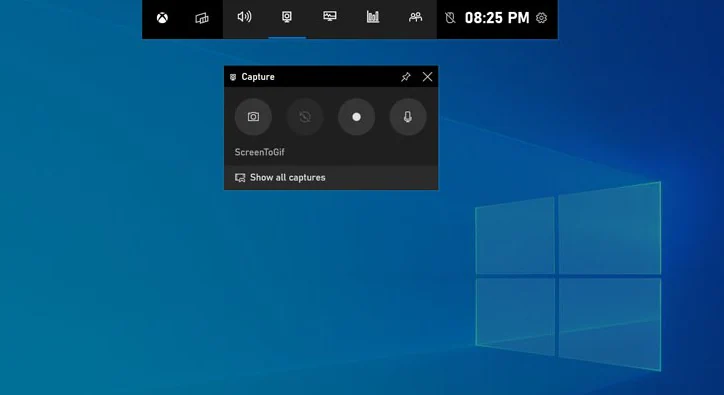
Ventajas :
- Integrado y fácil de usar
- No es necesario instalar software adicional
Limitaciones :
- Menos personalizable que OBS
- Es posible que no admita el modo de pantalla completa en configuraciones anteriores
2.4 Reproductor QuickTime (macOS)
Puedes grabar tu juego de Stardew Valley en Mac fácilmente usando QuickTime: está integrado y no requiere aplicaciones de terceros.
Pasos: Abierto Reproductor QuickTime > Haga clic Archivo > Nueva grabación de pantalla > Elige tu micrófono (si tienes uno) y haz clic Registro > Selecciona la ventana de Stardew Valley o la pantalla completa > Detén la grabación cuando finalice el juego de Stardew Valley.

Ventajas :
- Integrado en macOS
- Fácil de usar
Contras :
- Sin funciones avanzadas como superposiciones, múltiples pistas de audio o tasa de bits personalizada
2.5 Grabación en consolas
Si estás jugando Stardew Valley en una consola, aquí te explicamos cómo grabar o hacer una captura de pantalla:
Nintendo Switch:
- Para tomar una captura de pantalla, simplemente presione el botón Capturar, el pequeño cuadrado en el Joy-Con izquierdo.
- Para grabar un videoclip corto, simplemente presione el botón Capturar y obtendrá hasta 30 segundos de metraje.
PlayStation 4/5:
- Prensa Crear (PS5) o Compartir (PS4) para tomar una captura de pantalla o comenzar a grabar.
- Personalizar la configuración en Configuración > Capturas y transmisiones .
Xbox Series X/S:
- Presiona el botón Xbox y luego presiona incógnita para una captura de pantalla o Y para grabar los últimos 30 segundos de tu juego de Stardew Valley.
- Puedes cargarlo a Xbox Live o transferirlo a una unidad USB a través de la aplicación Xbox.
3. ¿Cómo tomar capturas de pantalla en Stardew Valley?
3.1 Uso de la función de captura de pantalla en el juego (solo para PC)
Valle Stardew Incluye una función de captura de pantalla incorporada para capturas de toda la granja.
Pasos :
- Prensa
F4para tomar una captura de pantalla completa de la granja. - El juego guardará la imagen automáticamente.
- Encuentre la captura de pantalla en la siguiente ubicación:
- Ventanas:
C:\Users\[YourUsername]\AppData\Roaming\StardewValley\Screenshots - macOS:
/Users/[YourUsername]/.config/StardewValley/Screenshots/
- Ventanas:
Esta función es ideal para capturar toda su granja con gran detalle.
3.2 Uso de la herramienta de captura de pantalla de Steam
Si juegas a través de Steam:
- Prensa
F12para tomar una captura de pantalla. - Después de salir del juego, ve a Ver > Capturas de pantalla en Steam.
- Puedes administrar, cargar o encontrar la carpeta local de tus imágenes.
3.3 Uso de la herramienta Imprimir pantalla o Recortes (Windows)
Para mayor control o momentos espontáneos:
- Prensa
PrtScpara copiar su pantalla al portapapeles. - Pegar en Paint u otro editor de imágenes y guardar.
- O utilizar Herramienta Recortes / Recortar y dibujar para capturas de pantalla selectivas (Windows + Shift + S).
3.4 Uso de atajos de captura de pantalla de macOS
- Prensa Comando + Mayús + 4 para seleccionar un área deseada para capturar.
- Prensa Comando + Mayús + 3 para hacer una captura de pantalla completa.
4. Bono: Extrae capturas de pantalla de videos con Sparkit
Si has grabado tu juego y deseas capturar imágenes fijas de alta resolución después, usa Sparkit .
Sparkit Es una herramienta que permite extraer capturas de pantalla de alta calidad y con precisión de fotogramas de videos. Es perfecta para creadores de contenido que buscan imágenes pulidas de secuencias de juego.
Características :
- Vista previa fotograma a fotograma
- Exportación masiva
- Mantiene la resolución y la claridad.
Usar Sparkit después de grabar con OBS o Recordit para capturar imágenes perfectas de momentos memorables en Stardew Valley.

5. Conclusión
Capturar tu aventura en Stardew Valley es más fácil que nunca gracias a una variedad de herramientas adaptadas a todos los niveles. Tanto si eres un jugador ocasional que busca guardar recuerdos como un creador de contenido que busca crear una audiencia, tienes opciones.
- Utilice OBS Studio para una grabación completa.
- Intentar Recordit Para la grabación de pantalla más fácil, rápida y de alta calidad.
- Utilice Xbox Game Bar o QuickTime para obtener soluciones nativas.
- Toma capturas de pantalla con funciones del juego, Steam o accesos directos del sistema operativo.
- Extraer imágenes fijas de vídeos usando Sparkit para imágenes de calidad profesional.
Así que adelante, planta esas chirivías, hazte amigo de tus vecinos y pulsa el botón de grabar. Tu granja merece ser compartida con el mundo.
